Миллионы пользователей ежедневно запускают программу Steam для покупки компьютерных игр, а также их последующего запуска. Для того, чтобы усилить защиту аккаунта, была разработана функция Steam Guard.
Возможности и функции
Отвечаем на вопрос, что такое Стим Гуард.
Steam Guard – это система аутентификации, дополнительный уровень защиты аккаунта. Пользоваться им рекомендуется всем участникам сообщества. Первый уровень безопасности: логин и пароль, указанные при регистрации. Второй дополнительный уровень – это настраивание системы аутентификации.
В общих чертах разобрались, что такое Steam Guard. Как работает дополнительный уровень безопасности? Аутентификацию можно настроить двумя способами:
- Электронная почта;
- Мобильный телефон.
Вы сами выбираете подходящий вариант и определяете, как работает Стим Гуард. Для входа в аккаунт необходимо ввести пароль и логин, а затем код подтверждения – он поступает через мобильное приложение или на указанный почтовый ящик.

Подробно об этом мы поговорим ниже!
Система срабатывает на неавторизованных устройствах/ браузерах. Приведем простой пример, чтобы понять, что это за Стим Гуард. Если вы пользуетесь сайтом на одном компьютере через браузер Гугл Хром, постоянно вводить код не нужно. Если вы решите (на том же устройстве) открыть платформу через Яндекс Браузер, код будет запрошен автоматически. Аналогично – пользуетесь приложением на своем ПК без дополнительной авторизации, открываете программу на компьютере друга – получаете необходимость ввести код подтверждения.
Зачем нужен Стим Гуард понятно каждому пользователю – это защита от проникновения в аккаунт посторонних лиц, не имеющих права открывать профиль. Иногда одного уровня безопасности оказывается недостаточно, поэтому дополнительная система аутентификации приходится как нельзя кстати. Вы же хотите сохранить конфиденциальность профиля, личных данных, игровых достижений и многого другого? Вряд ли вам хочется потерять скилл, наращиваемый длительное время.

Есть дополнительный ответ на вопрос, что это за Steam Guard и зачем он нужен. Если вы не активируете опцию, не сможете получить доступ к некоторым функциям сообщества. Пока вы не подключите систему аутентификации, можете забыть об опции обмена и использовании Торговой площадки. Подключаете «охранника», ждете пятнадцать дней – готово! Вы полноправный участник сообщества.
Пора поговорить о том, как установить Стим Гуард – это можно сделать через смартфон или компьютер. Подробно рассмотрим все доступные варианты!
Источник: http://steamblog.ru/chto-takoe-steam-guard/
Что это за опция
Steam Guard — официальное приложение от компании Valve, создавшей онлайн-платформу Steam. Для покупки игр пользователи вносят деньги на счет аккаунта. Поэтому для защиты от мошенников важно знать, как включить Стим Гуард в Стиме.

Источник: http://freesoft.ru/blog/kak-vklyuchit-steam-guard-v-steam
Что это такое?
Так называется система привязки аккаунта к определенному «железу». Не беспокойтесь! В отличие от других DRM-сервисов, программа Valve никак не ограничивает вас в количестве используемых компьютеров: вам нужно только подтвердить свой E-Mail, после чего можно спокойно играть хоть на компьютере друга, хоть даже на рабочей машине. Вот что такое Steam Guard.
Как видите, служба это чрезвычайно полезная, так как позволяет предотвратить кражу вашего аккаунта, при этом не препятствуя его нормальной работе. Практика показывает, что при условии наличия надежного пароля в вашем почтовом ящике вероятность «угона» аккаунта, защищенного этой технологией, снижается практически до нуля.
Если же защита не включена, злоумышленнику останется только подобрать пароль к вашей учетной записи, что для профессионала не составит особенного труда.
Источник: http://fb.ru/article/148914/chto-takoe-steam-guard-kak-ego-vklyuchit-i-nastroit
Для чего нужна функция Steam Guard?
Steam Guard – это встроенная функция, которая не даст без подтверждения по вашему email или через приложение Steam на смартфоне получить доступ к аккаунту с нового компьютера или иного устройства.
Если на незарегистрированном компьютере будет выполнен вход в систему, то для завершения входа понадобится ввести специальный проверочный код, который поступит на ваш адрес электронной почты или в приложение Steam на смартфоне (в зависимости от того, что вы установите).
Таким образом, мошенники не смогут получить ни доступ к приобретенным играм, заслуженным наградам, а также данным платежной системы, через которую выполнялись покупки в интернете.
Источник: http://public-pc.com/steam-guard/
Зачем нужен Steam Guard?
Steam Guard представляет собой отличный способ защиты своего аккаунта от доступа сторонних лиц. Когда эта функция активна, каждому, кто попытается зайти на принадлежащий вам Cтим-аккаунт с неизвестного устройства, потребуется указать код активации. Он запрашивается один раз. Для всех желающих защитить свои аккаунты от несанкционированного доступа предлагаем подробную инструкцию по настройке Steam Guard.
Источник: http://anylvl.com/ru/blog/statja-nastrojka-steam-guard-vse-o-parametrah-steam-guard
Мобильное приложение Steam
Магазин игр Steam сейчас является главным местом покупки цифровых развлечений. В аккаунты вкладываются огромные деньги – особенно, когда речь идет о рождественской и прочих распродажах. В этой связи важно грамотно настроить защиту своего аккаунта, чтобы не потерять все нажитое за долгие годы использования сервиса. Решить эту задачу призвано приложение Steam Guard, которое заменяет подтверждение входа по СМС. Стим не требует вводить номер телефона, но код надо посмотреть в приложении. А что делать, если у вас больше нет мобильного устройства? В этом случае остается только скачать Steam Guard на компьютер.
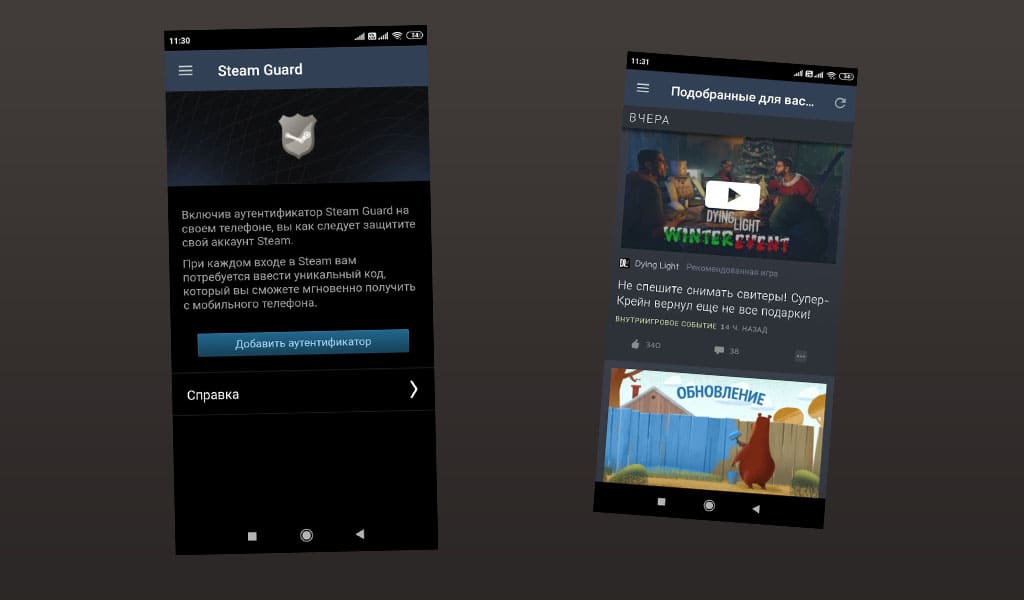
Однако, все не так просто, ведь приложение сделано именно для смартфонов. В этом и заключается его суть – предполагается, что в 21м веке смартфон есть уже у каждого. Потому версии Steam Guard для Windows без дополнительных действий вы не получите. Но сегодня мы расскажем, как использовать это приложение, не имея мобильного телефона. Инструкцию вы найдете в конце обзора.
Источник: http://mobile-battlegrounds.ru/apps/steam-guard/
Как отключить Steam Guard?
Если у вас появилась необходимость в отключении дополнительной авторизации, то сделать это можно буквально в несколько шагов.
Шаг 1. Открываем раздел Настройки.
Шаг 2. Нажимаем на Управление настройками Steam Guard.
Шаг 3. Выбираем пункт Отключить Steam Guard (не рекомендуется).
Обратите внимание: если вы отключите дополнительную защиту аккаунта, то обмен и торговая площадка будут недоступны. А после повторной активации ограничение будет действовать еще 15 дней.
Источник: http://crabo.ru/hardware-solutions/chto-delat-esli-net-steam-guard-chto-takoe-steam-guard-i-dlya-chego-on.html
Верификация электронной почты
Начинаем разбираться, как сделать Стим Гуард – первым этапом всегда будет получение кода через электронную почту. Почему? Ответ прост – вы привязываете электронную почту к личному профилю и автоматически активируете систему защиты.
Процесс привязки почтового ящика элементарен – вы обязательно столкнетесь с ним, когда будете регистрировать аккаунт. Рекомендуем не пренебрегать этой опцией, иначе не получите доступа к важным функциям платформы. Этот способ доступен только при работе на сайте/ в десктопной версии.
Что необходимо сделать?
- В процессе регистрации вы получите письмо для подтверждения владения адресом электронной почты;
- Необходимо перейти по ссылке, чтобы завершить процесс – а функция будет активирована автоматически.

Как поставить Стим Гуард разобрались – давайте посмотрим на подтверждение активации системы безопасности.
- Войдите в приложение или откройте официальный сайт;
- Нажмите на имя пользователя на верхней панели справа;
- Из выпадающего меню выберите пункт «Об аккаунте»;

- Найдите раздел «Защита». Здесь должен находиться подсвеченный значок щита с надписью «Защищено…».

Обратите внимание! Чуть ниже есть кнопка настройки Steam Guard. Здесь можно полностью отключить защиту или переключиться на другой способ идентификации личности, о котором мы поговорим ниже.

Источник: http://steamblog.ru/chto-takoe-steam-guard/
Как включить сервис заново
Что же делать, если вы отказались включать данную опцию вначале, но впоследствии необходимость в ней снова возникла? Ничего страшного, включить ее снова несложно. Делается это так. Сперва снова переходите в меню Steam, затем — к пункту «Настройки», в котором должна быть опция «Статус безопасности». Если Steam Guard не включен, то никакого значка в этой строчке не будет. В случае же, когда там стоит значок в виде зеленого щита — все в порядке.
Когда вам нужно включить данную службу, необходимо щелкнуть левой клавишей мыши по кнопке «Управление настройками». Откроется диалоговое окно, в котором будет два варианта действий: «Защищать мой аккаунт» и «Отключить защиту аккаунта». Разумеется, вас должен интересовать первый пункт.
Вы практически все уже сделали. Осталось лишь нажать на кнопку «Далее», после чего сервис будет активирован. В общем-то, настройка Steam Guard на этом и закончена: больше пользователю ничего сделать с этой службой нельзя.
Источник: http://fb.ru/article/148914/chto-takoe-steam-guard-kak-ego-vklyuchit-i-nastroit
Предупреждения
- Если вы выключите, а затем снова активируете Steam Guard, то вам придется подождать 15 дней для доступа к некоторым функциям Steam, например, к Steam Trading и Steam Community Market.
Источник: http://ru.wikihow.com/включить-Steam-Guard
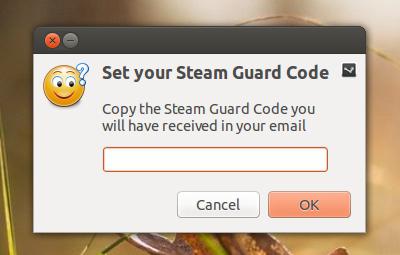
Неопытные игроки нередко считают, что данный сервис служит только для обеспечения безопасности их учетной записи. Это не совсем так. Понимая, что пользователей следует поощрять за повышение безопасности своего аккаунта, Valve придумали хитрый план.
Едва ли не со времени появления «Гварда» участвовать во всех внутренних обменах могут только те игроки, которые сделали привязку к адресу электронной почты. Помимо прочего, так компания защищается от мошенников. Замечено, что чаще Steam Guard не включен именно на компьютерах тех пользователей, которые занимаются «левыми» махинациями с покупкой игр на краденые пластиковые карты.
Источник: http://fb.ru/article/148914/chto-takoe-steam-guard-kak-ego-vklyuchit-i-nastroit
Мобильный аутентификатор
Steam Guard mobile – наилучший способ подтверждения личности. В качестве аутентификатора выступает ваш смартфон! Для этого придется скачать приложение сообщества – бесплатную версию можно найти в магазинах программ Гугл или Эппл.
Найдите и загрузите софт! Теперь мы готовы к дальнейшей работе и попробуем разобраться, как привязать Steam Guard к телефону. Сначала нужно добавить номер мобильного в ваш профиль. Это делается так:
- Откройте программу на компьютере или официальный сайт;
- Авторизуйтесь при необходимости;
- Нажмите на имя на верхней панели справа и перейдите к пункту меню «Об аккаунте»;
- Найдите раздел «Контактная информация»;
- Нажмите на кнопку привязки мобильного и введите телефонный номер;

- Дождитесь получения СМС-сообщения с кодом и впишите его в соответствующее поле.

Готово, мобильный номер привязан! Теперь переходим к следующему шагу: как настроить Стим Гуард на телефоне:
- Откройте программу и авторизуйтесь с помощью логина и пароля;

- Подтвердите личность с помощью кода из письма электронной почты;
- В открывшемся приложении ищите три полоски наверху слева;
- Переходите к разделу с названием системы безопасности;

- Жмите по кнопке «Добавить аутентификатор»;

- Ждите входящего сообщения и вписывайте код из СМС-сообщения;

- На новой странице появится код восстановления, который нужно запомнить на всякий случай (всегда начинается с буквы R). Он пригодится, если вы потеряете смартфон;

- Жмите по значку «Готово».
Вот и все, Стим Гуард на телефоне активен – при входе с нового устройства на смартфон будут приходить СМС-сообщения.
Напомним, ограничения по количеству добавляемых девайсов нет.
Источник: http://steamblog.ru/chto-takoe-steam-guard/
Причины с неполадками

Проблемы после выхода
Может случиться так, что во время входа в свой Steam аккаунт с одного и того же компьютера или устройства, вам постоянно нужно вводить код. Причиной этой проблемы может быть файл аутентификации. Для того чтобы решить ее, можно попробовать следующее:
- выход из системы и повторный вход в Стим;
- удаление нижеприведенного файла выход из Steam и повторный вход в систему.

Удаляем файл
Для того чтобы найти этот файл перейдите по нижеприведенному адресу:

Находим файл
В том случаи если ничего из вышеперечисленного не решило вашу проблему, попробуйте еще один метод. Спокойно удалите все файлы, которые связаны со Steam. По поводу игровых файлов не переживайте, так как на них это никак не скажется. После удаления файлов выходим из Steam и открываем папки, которые были перечислены выше.

Выходим из программы
В этих папках необходимо удалить все, за исключением папки SteamApps, файла steam.exe (Windows) и UserData (Mac OS). Войдите в Steam, а он уже загрузит все нужные файлы в автоматическом режиме.
Читайте также подробную инструкцию в новой статье — «Как включить Стим Гуард в Стиме».
Видео — Как включить в стиме steam guard
Рекомендуем похожие статьи
Источник: http://pc-consultant.ru/soft/kak-vklyuchit-v-stime-steam-guard/
Как можно зайти в Steam без Steam Guard?
Не открывая приложение — никак. Но можно осуществить это, не выходя онлайн: для этого нужно открыть стим при отключённом интернете и переключить его в офлайн режим.
Источник: http://rtc-express.ru/steam-guard-kak-perenesti-na-drugoy-telefon/




